
拓实n87是一款高增益全向无线USB网卡,这里西西给大家提供了拓实n87驱动下载,如果你的无线网卡插入电脑后无法正常开启wifi功能很可能是驱动未安装正确的缘故,大家可以来西西下载这款驱动来解决问题。
产品特色:
外置高增益定向天线,无线传输距离更远
11G无线技术、54MbPS无线速率
2×2 MIMO架构、CCA技术,提升无线稳定性、加强无线接收能力
良好兼容11b、11g产品
支持设置软AP
驱动安装使用方法:
一.驱动安装与上网设置
1.驱动安装
①双击驱动
 进行安装。(未安装驱动前,请不要插入无线网卡)
进行安装。(未安装驱动前,请不要插入无线网卡)②选择
 后单击下一步如下图:
后单击下一步如下图: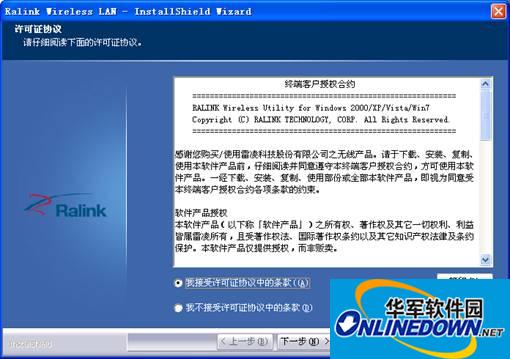
③选择默认的
 图标后单击下一步如下图:
图标后单击下一步如下图: 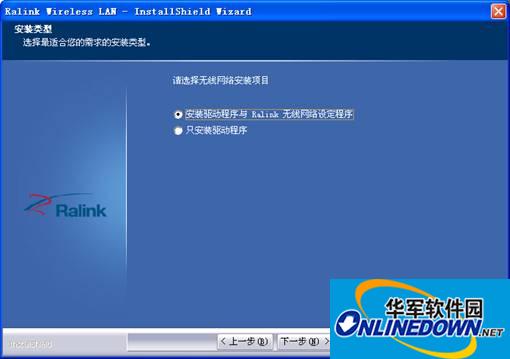
④选择默认图标
 后单击下一步:
后单击下一步: 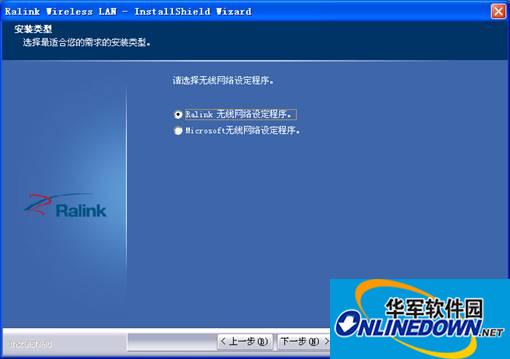
⑤单击安装进行安装过程(注意:有些杀毒软件可能影响安装,如安装不完全,请在安装前关闭杀毒软件)。如下图:
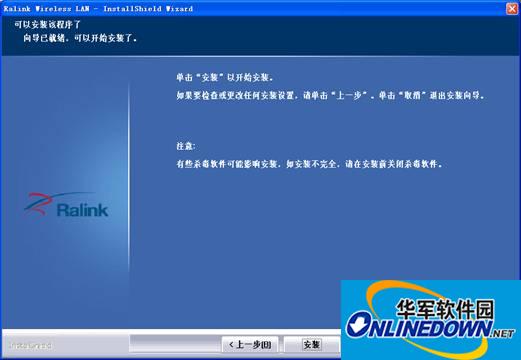
⑥驱动正在安装,如下图:
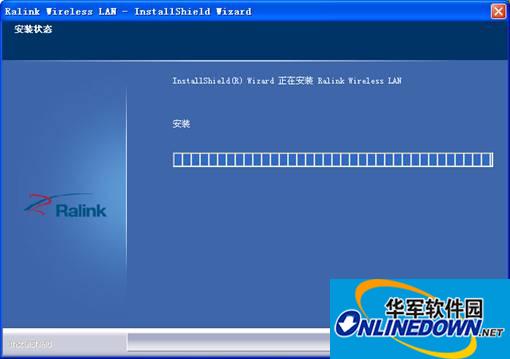
⑦驱动安装完成。单击完成后如下图:
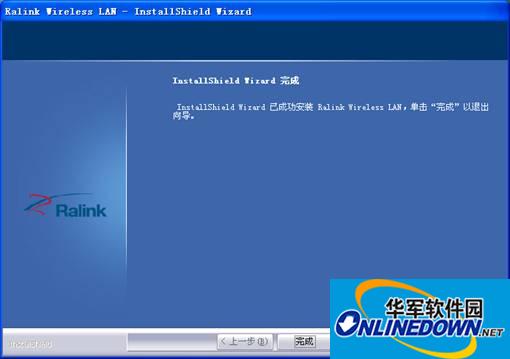
完成以后电脑右下角任务栏会出现
 驱动图标,这时驱动已经安装全部完成,然后将无线网卡插入电脑USB口,电脑自动更新完成后即可连接无密码的网络。
驱动图标,这时驱动已经安装全部完成,然后将无线网卡插入电脑USB口,电脑自动更新完成后即可连接无密码的网络。2.上网设置
①双击电脑右下角任务栏驱动图标
 出现入下图:
出现入下图: 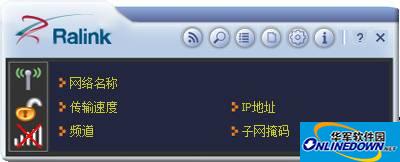
②单击放大镜后选择左上角第一个按钮 重新扫描 刷新网络如下图:
(刷新时多刷新几次网络就越多)

③单击刷新后,找到自己路由器名(这里我选择TP-LINK-2A4F10-)然后单击上图中第二个按钮
 加入连线设定,后出现如下图:
加入连线设定,后出现如下图: 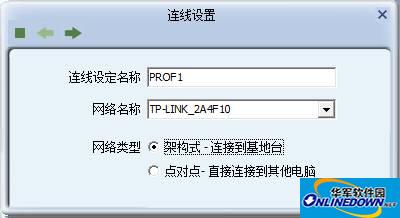
④单击下一步图标
 出现如下图:
出现如下图: 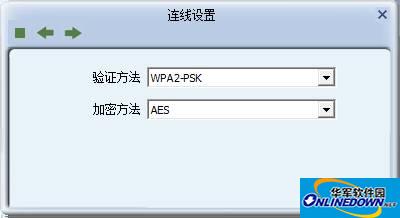
⑤再次单击上图中下一步图标
 出现如下图:
出现如下图: 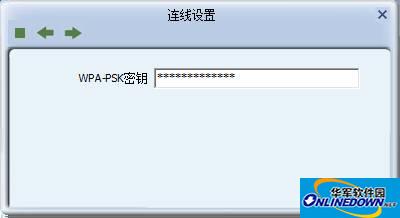
⑥在上图中密钥框输入已知密码单击下一步图标
 出现如下图:
出现如下图: 输入密码时要正确的输对密码,注意大小写字母。错误的密码输入会造成不能连接网络或者不能自动获取IP地址。
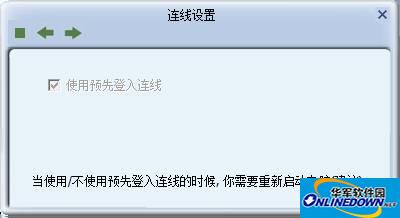
其中序号③④⑤⑥界面设置为默认的
⑦单击下一步图标
 出现如下图:
出现如下图: 
⑧选择上图 连线设定列表中网络名TP-LINK-2A4F10-后单击右下角 套用 图标
 出现如下图:
出现如下图: 
(网络名称前面打钩了,证明添加连线成功)此时IP地址为软件自动获取,连接成功即可正常高速上网了。
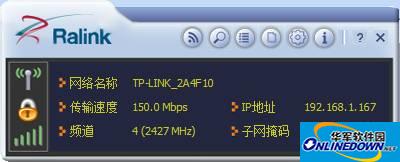
(注意:如果没有获取到IP或收不到数据包都有可能是没有输对密码,请输入对应的密码重新获取IP)

3.软AP设置(有线转无线,进行软AP时,需把电脑的防火墙关掉,具体操作点击电脑左下角,开始控制面板所有控制面板项Windows 防火墙)
①正常连接上网后点下图第一个图标转成软AP模式或右击任务栏图标
 切换至AP模式
切换至AP模式 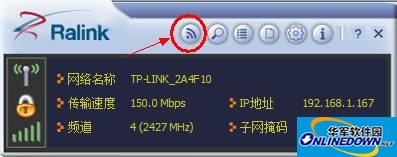
②切换至AP模式后如下图,系统默认:
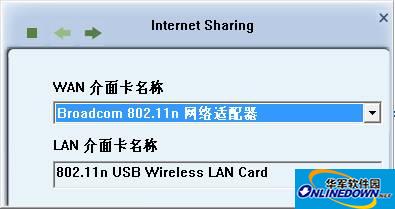
③单击
 下一步按钮,如下图显示
下一步按钮,如下图显示 
④启动ICS成功后,显示如下图:
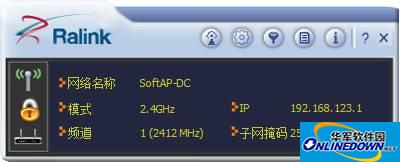
⑤单击
 一般设定,来设定软AP的名称及密码单击
一般设定,来设定软AP的名称及密码单击
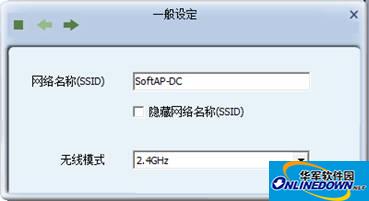
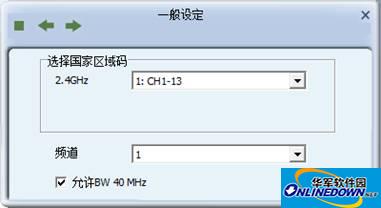
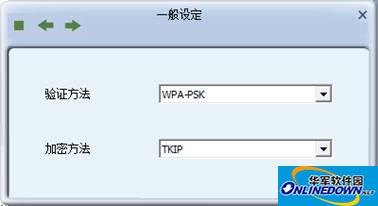
输入你设定的AP密码
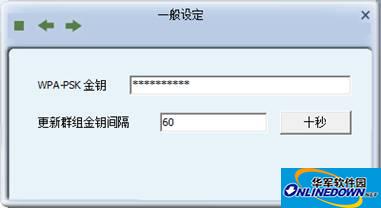
⑥单击
 完成软AP设定,这时你的手机及平板电脑以及别的带WIFI功能的设备即可通过找到网络名称SoftAP-DC,输入你设定的AP密码即可连接(注意:你的手机及平板电脑等一定要打开WIFI功能才可以找到)
完成软AP设定,这时你的手机及平板电脑以及别的带WIFI功能的设备即可通过找到网络名称SoftAP-DC,输入你设定的AP密码即可连接(注意:你的手机及平板电脑等一定要打开WIFI功能才可以找到) 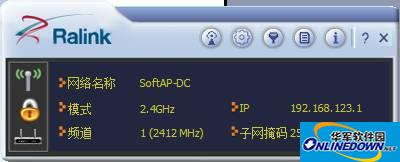
⑦点击
 目前连线列表出现如下图:
目前连线列表出现如下图: 
这张图表可以看到已连上AP的设备数量及相关信息
4.STA+AP设置(有线转无线,无线转无线,这个模式暂时只有WIN7系统适用,进行软AP时,需把电脑的防火墙关掉,具体操作点击电脑左下角,开始控制面板所有控制面板项Windows 防火墙)
①正常连接上网后右击任务栏图标
 切换至STA+AP模式
切换至STA+AP模式 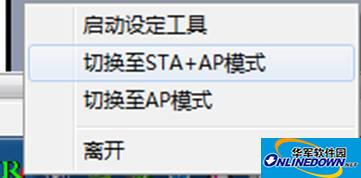
②切换至STA+AP模式后如下图:

③单击
 下一步按钮,如下图显示
下一步按钮,如下图显示 
(注意:有时候可能启动ICS失败,解决方法就是安装一个“WiFi宝”软件就可以解决,这个软件安装后需要重启,未重启的情况下是解决不了的,重启之后就好了)
④启动ICS成功后,显示如下图:
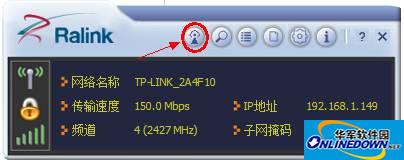
⑤单击
 一般设定,来设定软AP的名称及密码单击
一般设定,来设定软AP的名称及密码单击
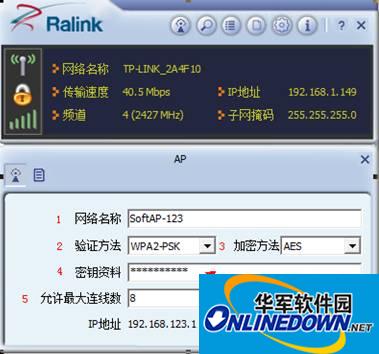
⑥这时你的手机及平板电脑以及别的带WIFI功能的设备即可通过找到网络名称SoftAP-123,输入你设定的AP密码即可连接(注意:你的手机及平板电脑等一定要打开WIFI功能才可以找到)
⑦点击
 目前连线列表出现如下图:
目前连线列表出现如下图: 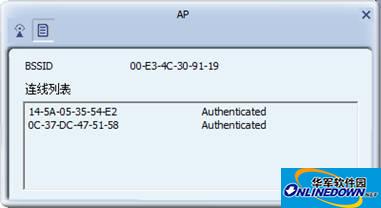
这张图表可以看到已连上AP的设备数量及相关信息
- 幼儿园必学舞蹈电脑版
- Norton Ghost
- 幸福课栈家庭教育电脑版
- 宝宝涂色小画板电脑版
- 少儿美术电脑版
- 在线助教学生端电脑版
- Windows备份还原工具
- HitPaw Photo Enhancer
- 钢琴教室陪练电脑版
- e智教·教师端电脑版
- 黄石空中课堂电脑版
- 当老师教师考试题库电脑版
- 魔镜还原2009(傻瓜式系统还原专家)
- 洋葱学院学生端电脑版
- 经纬度定位相机
- 知到教师圈电脑版
- 睡前儿童故事集
- 儿童宝宝学蔬菜电脑版
- 水晶连连看单机版
- RayLink远程控制软件
- 人教小学数学二上电脑版
- 扫码查价
- 千度真1县1特云平台
- QVE屏幕录制
- QGIS
- 极品飞车7
- 风色幻想2
- 祭典异教王国
- 无尽领主2硬盘版
- 荣誉勋章突出重围
- 蓝色天使队
- 近距离作战5诺曼底登陆
- 幸福姐妹花
- 宝石迷阵2
- 魔法门英雄无敌4
- persecute
- persecution
- persecution complex
- persecutor
- perseverance
- persevere
- Persia
- Persian
- Persian cat
- Persian rug
- 心想事成的远坂堇
- 虚假的文豪与猎人
- 死神之我是豹王
- 辞官
- 半生边城
- 猗兰
- [综武侠]半生荒唐
- 余生几个你
- 转校生
- 堪城
- [BT下载][世界尽头的一场谋杀][第05集][WEB-MKV/1.70G][简繁英字幕][1080P][BlackTV] 剧集 2023 美国 剧情 连载
- [BT下载][世界尽头的一场谋杀][第05集][WEB-MKV/8.43G][简繁英字幕][4K-2160P][H265][BlackTV] 剧集 2023 美国 剧情 连载
- [BT下载][地球脉动 第三季][第07集][WEB-MKV/2.80G][中文字幕][1080P][BlackTV] 剧集 2023 英国 其它 连载
- [BT下载][地球脉动 第三季][第07集][WEB-MKV/7.59G][中文字幕][4K-2160P][H265][BlackTV] 剧集 2023 英国 其它 连载
- [BT下载][转角浣纱街][第03-04集][WEB-MKV/0.46G][国语音轨/简繁英字幕][1080P][BlackTV] 剧集 2023 香港 其它 连载
- [BT下载][宇宙 第一季][全14集][BD-MP4/26.73G][中文字幕][1080P][蓝光压制][BlackTV] 剧集 2007 美国 科幻 打包
- [BT下载][宇宙 第一季][全14集][BD-MKV/61.47G][中文字幕][1080P][蓝光压制][BlackTV] 剧集 2007 美国 科幻 打包
- [BT下载][宇宙 第一季][全14集][BD-MKV/34.83G][中文字幕][1080P][H265][蓝光压制][BlackTV] 剧集 2007 美国 科幻 打包
- [BT下载][一念关山][第17-18集][WEB-MKV/8.59G][国语配音/中文字幕][4K-2160P][HDR版本][H265][BlackTV] 剧集 2023 大陆 动作 连载
- [BT下载][万古神话][第140集][WEB-MP4/0.21G][国语配音/中文字幕][1080P][DDHDTV] 剧集 2022 大陆 动画 连载
- 《怪物猎人荒野》探索教程 快速传送与怪物种类讲解
- 《怪物猎人荒野》战斗指南 战斗界面与捕获怪物方法介绍
- 《怪物猎人荒野》开荒武器推荐 新手开荒用哪把武器比较好
- 《美队4》《想飞的女孩》等影片进入版权预警名单
- 《怪物猎人荒野》全剧情流程通关视频攻略
- 《怪物猎人荒野》画面及操作设置指南
- 《双点博物馆》流程视频 全流程通关视频攻略
- 《怪物猎人荒野》全武器强度及用法教学 全武器基础操作及连段一览
- 《怪物猎人荒野》铳枪招式玩法详细教学 锁刃龙招式全解
- 《怪物猎人荒野》弓箭武器选择与初期配装推荐